下面由notepad教學欄位介紹在notepad 中直接執行python的方法,希望對需要的朋友有幫助!

如何在notepad 中直接執行python的程式碼?
在notepad 介面中按F5(或在選單列中選擇「運行」),此時會出現下圖介面(初次使用這裡面是空的):
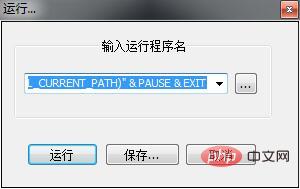
然後輸入:cmd /k D:\Python27\python.exe "$(FULL_CURRENT_PATH)" & PAUSE & EXIT
##紅色標註部分為python程式原始檔的路徑。因為我安裝在D盤根目錄下面的
若想使用快捷鍵,則點擊“儲存”,會出現下圖介面:
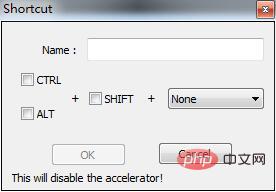
使用這幾個鍵的排列組合,再取上名字,即可使用該快捷鍵來運行python程序,並不會出現一閃黑屏而過的現象。 (之前就出現過)
保存ok,设置快捷键。运行。 之后每一次需要运行python脚本的时候,只需要按下所设置的快捷键即可。 我设置的是alt+p Name为“运行”
在設定-管理快鍵裡面可以看到
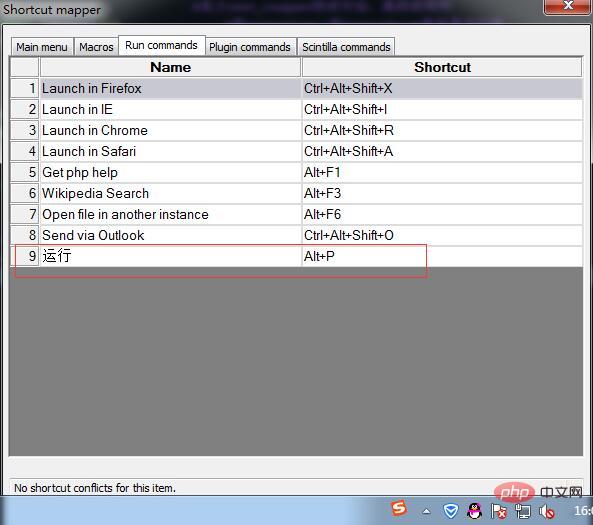
cmd :打开命令提示符程序 /k :执行后面的命令,相当于把后面的内容复制到命令提示符里执行 ..\python.exe :python.exe的路径 $(FULL_CURRENT_PATH) :Notepad++的宏定义,获取当前文件路径,在cmd里需要用双引号将路径括起来。 & :连接多条命令,x & y & z 意味着先执行x,然后执行y,然后执行z pause、exit 为cmd的指令,指暂停、退出 所以整条命令的意思就是,打开cmd,执行python.exe,运行当前文件,运行结束暂停,按任意键退出cmd。
以上是在notepad++中怎麼設定直接運行python程式碼的捷徑的詳細內容。更多資訊請關注PHP中文網其他相關文章!


